Arreglar 'vcruntime140.Falta DLL en el error de su computadora en Windows 10

- 1847
- 414
- Norma Sedillo
Si eres un jugador, entonces hay una gran posibilidad de que tengas enfrentamiento "Este programa no puede comenzar porque VCruntime140.Falta DLL en su computadora. Intente reinstalar el programa para solucionar este problema."Error al menos una vez en tu vida. Si está experimentando este problema por su parte, eso significa, Vcruntime140.DLL está ausente de su sistema y el programa que está intentando ejecutar no puede ejecutar sin él. Siga estas correcciones en su computadora, y su problema se resolverá muy fácilmente. Pero, antes de seguir adelante para las soluciones principales, pruebe estas soluciones en su computadora para obtener una solución más simple a su problema.
Soluciones-
1. Si este problema está sucediendo por primera vez en su computadora, Reanudar tu dispositivo. Reiniciarlo borrará cualquier problema o error temporal en Windows.
2. La infección por virus o malware puede causar este problema en su dispositivo. Ejecute un escaneo completo de malware y ejecute un Defensor de Windows escaneo completo para identificar el virus en su sistema.
3. Compruebe si sus Windows están actualizados o no. Si ve que Windows se está actualizando, espere a que Windows descargue las actualizaciones e instale las. Reinicie su computadora para completar la instalación. Después de reiniciar, intente ejecutar el programa problemático nuevamente y verifique si aún enfrenta el problema o no.
Tabla de contenido
- Fix-1 modificar vcruntime140.dll-
- FIX-2 Instalar Microsoft Visual C ++ 2015 Redistributable Actualización 3 RC-
- Fix-3 Descargar y colocar Vcruntime140.dll manualmente-
- Fix-4 ejecutar SFC y dism-
- Fix-5 reparación de Microsoft Visual C ++ 2015 Redistributable-
- Fix-6 Reinstall Microsoft Visual C ++ 2015 Redistributable-
- Fix-7 Instale Microsoft Visual C ++ 2015-2019-
Fix-1 modificar vcruntime140.dll-
Re-registrando vcruntime140.dll en Solicitante del sistema La ventana puede resolver el problema para ti.
1. Prensa Clave de Windows+R lanzar Correr ventana. Ahora, escriba "CMD" en Correr Ventana y presione Ctrl+Shift+Enter. Haga clic en "Sí"Para otorgar acceso al Control de cuentas del usuario. Solicitante del sistema La ventana se abrirá con derechos administrativos.

2. Ahora, en el Solicitante del sistema ventana, Copiar y pegar este comando y golpe Ingresar. Esto no registrará el Vcruntime140.DLL desde la computadora.
regsvr32 /u vcruntime140.dll
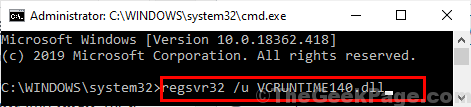
3.Ahora, en el Solicitante del sistema ventana, Copiar y pegar este comando y luego golpear Ingresar. Esto registrará el Vcruntime140.dll en tu computadora.
RegSVR32 VCRUNTIME140.dll
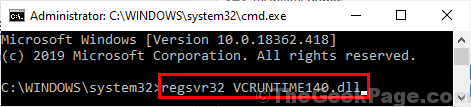
Espere un tiempo, ya que este proceso puede llevar un tiempo.
Cerca Solicitante del sistema ventana.
Reiniciar tu computadora. Después de reiniciar, intente ejecutar el programa problemático en su computadora y verifique si aún enfrenta el problema con Vcruntime140.dll.
FIX-2 Instalar Microsoft Visual C ++ 2015 Redistributable Actualización 3 RC-
Según muchos usuarios de Windows 10, su problema se resolvió después de instalar el Microsoft Visual C ++ 2015 Actualización redistribuible 3 RC en su computadora.
1. Descargar el Microsoft Visual C ++ 2015 Actualización redistribuible 3 RC.

2. En Elija la descarga que desea Ventana, en el lado izquierdo, elija la versión del archivo de descarga de acuerdo con la arquitectura de la CPU de su computadora. Ahora, haga clic en "Próximo"Para comenzar el proceso de descarga.
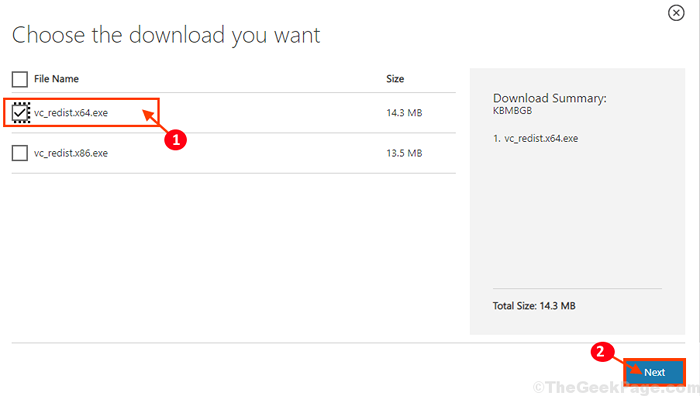
3. Ahora, vaya a la ubicación descargada en su computadora. Haga doble clic en "VC_REDIST.x64"Para iniciar el proceso de instalación.
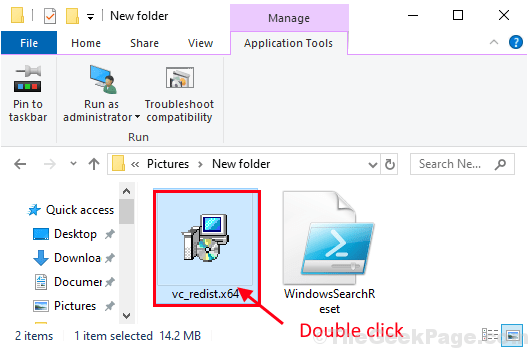
4. En Microsoft Visual C ++ 2015 Redistributable Ventana, verifique "Acepto los términos y condiciones de la licencia"Y luego haga clic en"Instalar"Para iniciar el proceso de instalación.
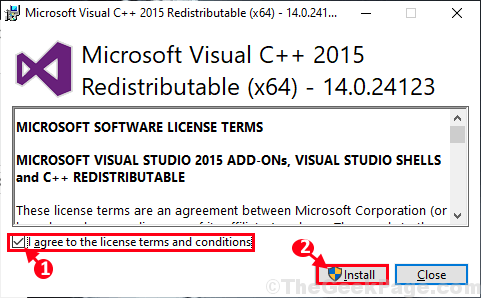
Espere por un tiempo ya que el proceso de instalación se completará en un minuto.
5. Al finalizar el proceso de instalación, haga clic en "Cerca"Para cerrar el Configuración ventana.
Reiniciar tu computadora. Después de reiniciar, emitir VCRUNTIME140.DLL debe resolverse.
Fix-3 Descargar y colocar Vcruntime140.dll manualmente-
Si Vcruntime140.Falta DLL en su computadora, entonces puede descargar el .archivo dll y colóquelo en cierto directorio de su dispositivo. Esto resolverá su problema.
1. Descargue el Vcruntime140.dll en tu computadora. Ahora, consulte el "Brocas"(Arquitectura de CPU) con su computadora y luego haga clic en"Descargar"Para iniciar el proceso de descarga en su computadora.
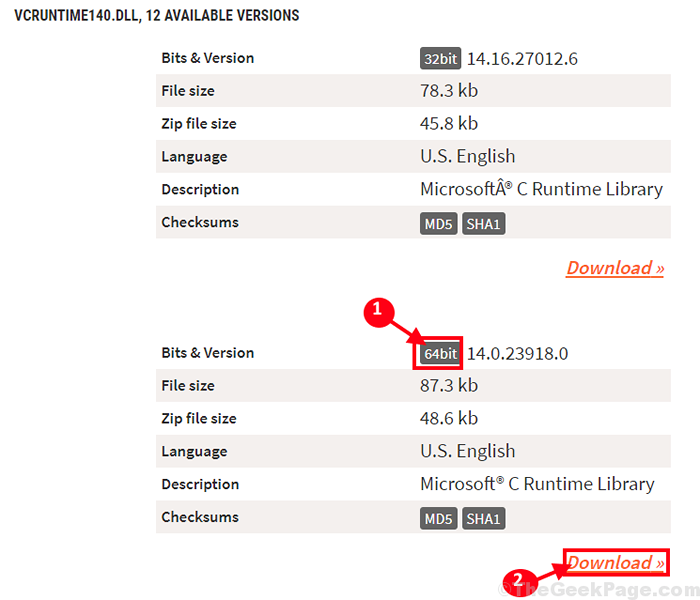
2. "VCRUNTIME140.cremallera"Se descargará en su computadora. Después de que se complete la descarga, abrir la cremallera en una ubicación favorable de su elección.
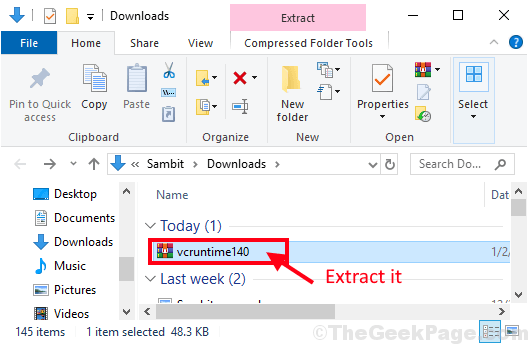
3. Ahora, vaya a la carpeta donde haya extraído el archivo y Copiar el "VCRUNTIME140.dll".
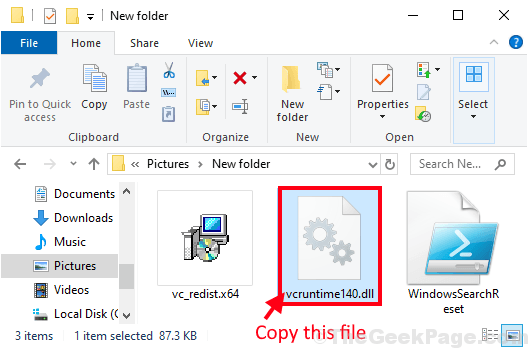
4. Ahora presiona Clave de Windows+R lanzar Correr ventana, y ahora escriba esta dirección y presione Ingresar. Sistema32 Se abrirá la carpeta.
C: \ Windows \ System32
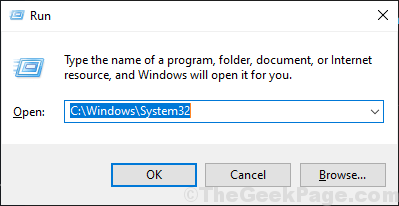
5. Pegar el "VCRUNTIME140.dll" presentar en Sistema32 carpeta. Si se le solicita permiso para realizar cambios, haga clic en "Continuar".
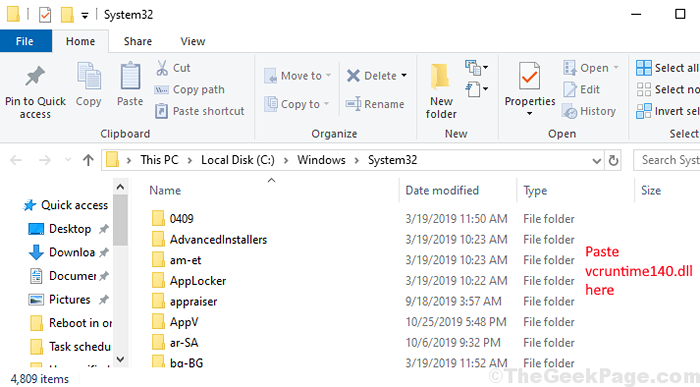
Ahora, cierre el Explorador de archivos ventana.
Reiniciar su computadora para guardar los cambios. Después de reiniciar, su problema con Vcruntime140.DLL debe resolverse. Si el problema aún te molesta, ve por la próxima solución.
Fix-4 ejecutar SFC y dism-
SFC (verificador de archivos del sistema) La herramienta generalmente verifica su sistema para cualquier error debido a archivos o configuraciones corruptos e intente solucionarlo. Ejecutar una exploración SFC puede resolver su problema.
1. Prensa Clave de Windows+R lanzar Correr, y luego escriba "CMD"Y luego presiona Ctrl+Shift+Enter. Ahora, haga clic en "Sí"Para otorgar acceso al Control de cuenta de usuario (UAC). Solicitante del sistema La ventana se abrirá con derechos administrativos.

2. Ahora, Copiar y pegar este comando en Solicitante del sistema ventana, y luego golpea Ingresar para ejecutarlo.
sfc /escanno
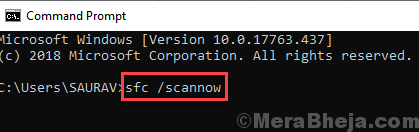
NOTA- Si el comando anterior causa algún error en su computadora, Copiar y pegar este comando en Solicitante del sistema ventana y golpe Ingresar para ejecutarlo.
SFC /Scannow /OffBootDir =C:\ /OffWindir =C:\ Windows
NOTA-
Reemplace "C:" con la letra de unidad del directorio de instalación de Windows en su computadora.
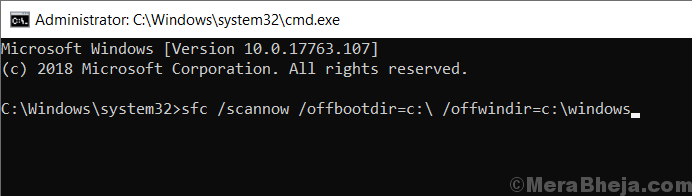
Espera un rato como el SFC El escaneo puede tardar un tiempo en completarse.
Una vez que el proceso está completo, reiniciar tu computadora.
3. Ahora, de nuevo presiona Clave de Windows+R lanzar Correr, y luego escriba "CMD"Y luego presiona Ctrl+Shift+Enter. Ahora, haga clic en "Sí"Para otorgar acceso al Control de cuenta de usuario (UAC) abrir Solicitante del sistema Ventana con derechos administrativos.

4. Ahora en Solicitante del sistema ventana, Copiar y pegar estos comandos uno por uno en Solicitante del sistema ventana y luego golpear Ingresar Después de cada uno de estos comandos para ejecutarlos.
Dism /online /limpiando-image /checkhealth dism /online /limpiando-image /scanhealth dism /online /limpiuep-image /restaureHealth
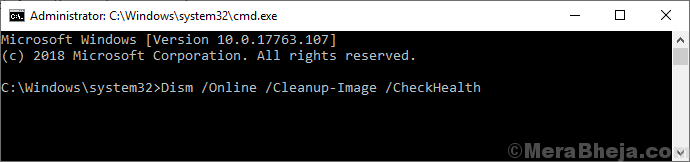
Espera un rato mientras Abatido El proceso también puede llevar un tiempo.
Reanudar su computadora para guardar los cambios en su sistema. Después de reiniciar, verifique si todavía enfrenta el problema con "Vcruntime140.error de dll ”.
Fix-5 reparación de Microsoft Visual C ++ 2015 Redistributable-
La reparación del Microsoft Visual C ++ 2015 puede resolver el error con Vcruntime140.Error de DLL.
1. Prensa Clave de Windows+R lanzar Correr, y luego escriba "appwiz.CPL"Y luego golpea Ingresar. Programas y características Se abrirá la ventana.
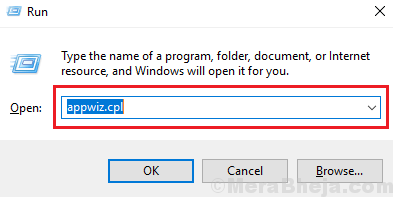
2. En Programas y características Ventana, desplácese hacia abajo a través de la lista de aplicaciones y paquetes instalados, botón derecho del ratón en "Microsoft Visual C ++ 2015 Redistributable"Y luego haga clic en"Desinstalar".
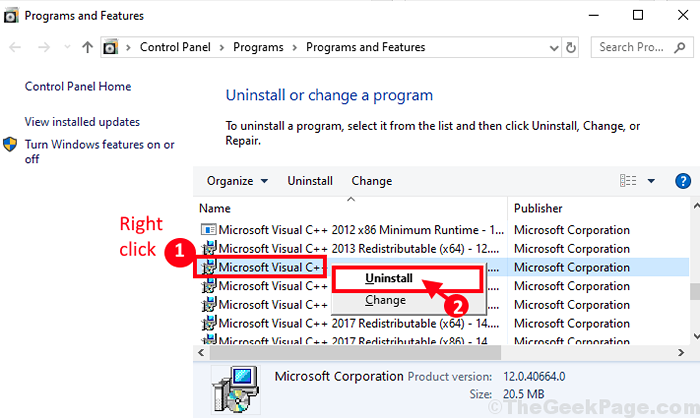
3. Ahora, en el Microsoft Visual C ++ 2015 Redistributable Ventana, haga clic en "Reparar"Para comenzar el proceso de reparación.
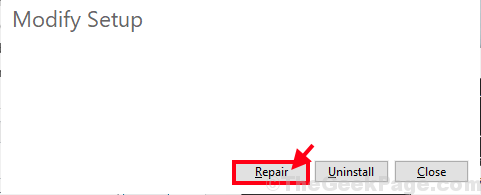
4. Una vez que se realice el proceso de reparación, haga clic en "Cerca"Para cerrar la ventana de configuración.
Reiniciar su computadora para completar el proceso de reparación. Después de reiniciar, verifique si el problema todavía te está molestando o no.
Fix-6 Reinstall Microsoft Visual C ++ 2015 Redistributable-
Si la reparación del Redistributable Microsoft Visual C ++ 2015 no funcionó para usted, desinstalarlo y reinstalarlo puede hacer el truco.
1. Prensa Clave de Windows+R lanzar Correr, y luego escriba "appwiz.CPL"Y luego golpea Ingresar. Programas y características Se abrirá la ventana.
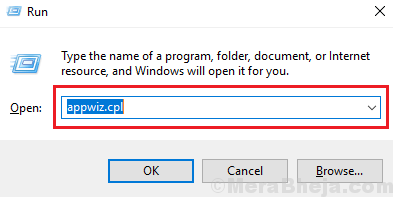
2. En Programas y características Ventana, desplácese hacia abajo a través de la lista de aplicaciones y paquetes instalados, botón derecho del ratón en "Microsoft Visual C ++ 2015 Redistributable"Y luego haga clic en"Desinstalar".
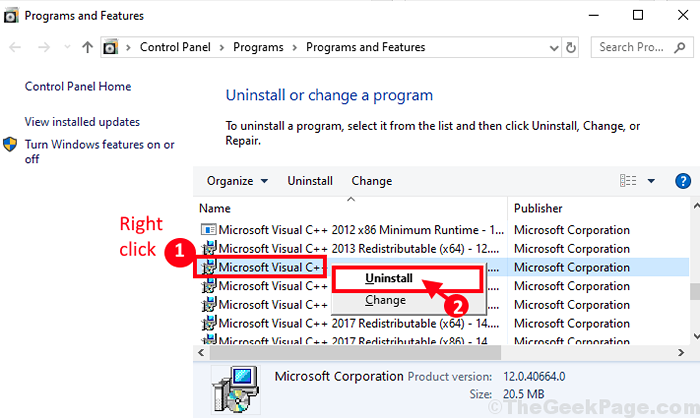
3. Ahora, en el Microsoft Visual C ++ 2015 Configuración redistribuible Ventana, haga clic en "Desinstalar".
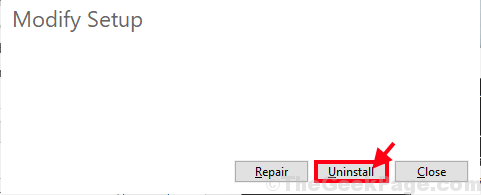
4. Cuando se complete el proceso de desinstalación, haga clic en "Cerca"Para cerrar el Configuración ventana.
5. Ahora, descargue la última versión de Visual C ++ Redistributable para Visual Studio 2015 en su computadora.

2. En Elija la descarga que desea Ventana, en el lado izquierdo, elija la versión de la descarga de acuerdo con la arquitectura de la CPU de su computadora. Ahora, haga clic en "Próximo"Para comenzar el proceso de descarga.
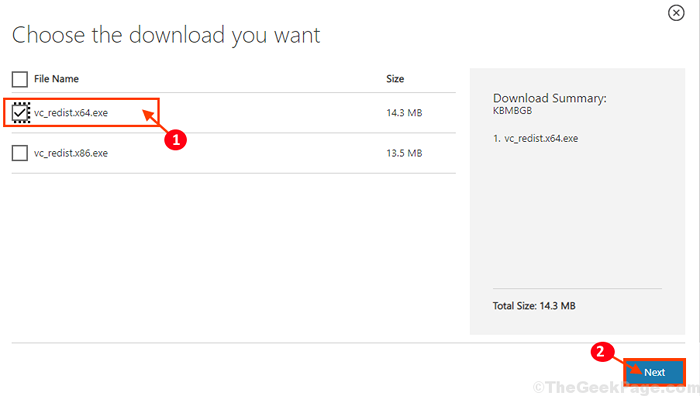
3. Ahora, vaya a la ubicación descargada en su computadora. Haga doble clic en "VC_REDIST.x64"Para iniciar el proceso de instalación.
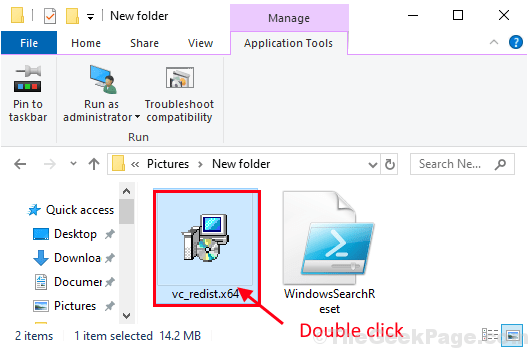
.
4. En Microsoft Visual C ++ 2015 Redistributable Ventana, verifique la declaración "Acepto los términos y condiciones de la licencia"Y luego haga clic en"Instalar"Para iniciar el proceso de instalación.
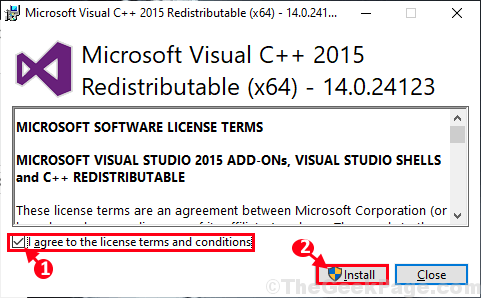
En unos minutos se completará el proceso de instalación.
5. Una vez finalizado el proceso de instalación, haga clic en "Cerca"Para cerrar el Configuración ventana.
Ahora, Reiniciar tu computadora. Después de reiniciar, su problema debe solucionarse.
Fix-7 Instale Microsoft Visual C ++ 2015-2019-
A veces VCRUNTIME140.DLL requiere ambos Microsoft Visual C ++ 2015 y Microsoft Visual C ++ 2017 para funcionar sin problemas. Descargar e instalar el último paquete de Microsoft Visual C ++ 2015-2019 en tu ordenador.
1. Descargue el último paquete de Microsoft Visual C ++ 2015-2019 Redistributable. (Elija la versión de acuerdo con su arquitectura de CPU)
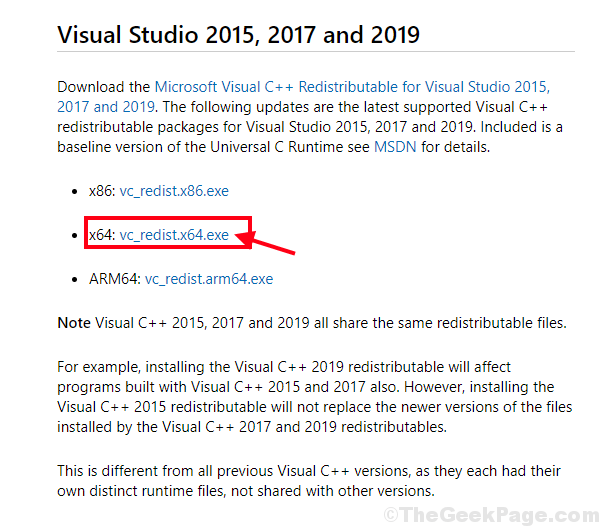
2. Ahora, vaya a la ubicación del archivo descargado. Haga doble clic en "VC_REDIST.x64"Para iniciar el proceso de instalación.
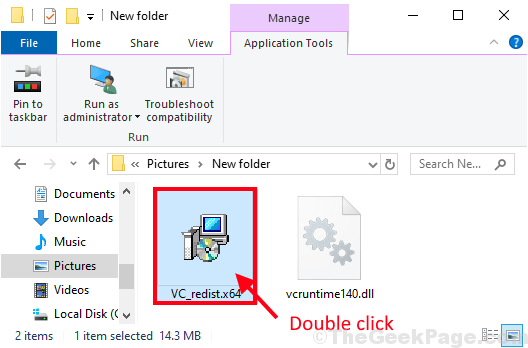
3. En el Configuración Ventana, verifique la declaración "Acepto los términos y condiciones de la licencia"Y luego haga clic en"Instalar"Para iniciar el proceso de instalación. Si se le solicita Control de cuentas del usuario Para obtener permiso, haga clic en "Sí".
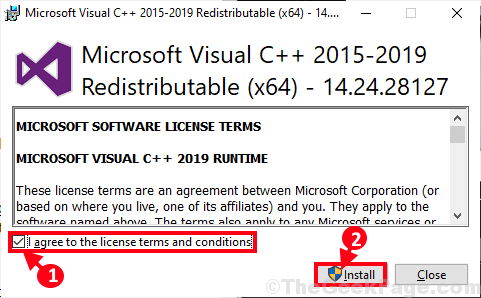
Espere un tiempo mientras la configuración instala el paquete en su computadora.
4. Después de una instalación exitosa, haga clic en "Reanudar"Su computadora para reiniciar su sistema para completar el proceso de instalación.
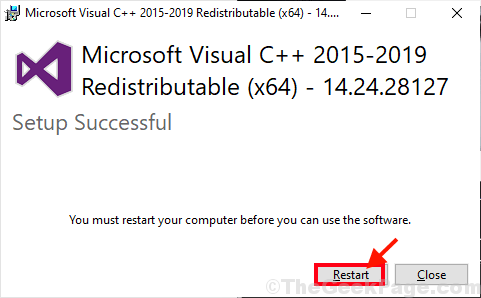
Después de reiniciar, el problema se relacionó con Vcruntime140.DLL debe resolverse.
- « Se corrigió el módem (u otro dispositivo de conexión) ha informado un código de error de error 651
- Arreglar el error de corrupción de la estructura crítica en Windows 10 »

